منوی سایت
جدیدترین دانلودها
- نرم افزار نقشه گوگل (برای اندروید) - Google Maps 11.125.0102 Android
- نرم افزار بهینه سازی عمیق موبایل (برای اندروید) CCleaner 24.08.0 Android
- نرم افزار بهینهسازی و افزایش سرعت کامپیوتر (برای ویندوز) - Wise Care 365 Pro 6.6.7.637 Windows
- نرم افزار مدیریت فایروال ویندوز - Windows Firewall Control 6.11.0.0 Windows
- مرورگر فایرفاکس (برای ویندوز) - Firefox 125.0.2 Windows
- نرم افزار اینترنت دانلود منیجر (برای ویندوز) - Internet Download Manager 6.42 Build 8 Windows
- نرم افزار عکس برداری از دسکتاپ (برای ویندوز) - HyperSnap 9.5.0 Windows
- نرم افزار بهینه سازی ویندوز - Glary Utilities Pro 6.9.0.13 Windows
- نرم افزار ضد بدافزار (برای ویندوز) - Glary Malware Hunter Pro 1.183.0.804 Windows
- نرمافزار ویرایش، افکتگذاری، آنالیز و میکس فایلهای صوتی (برای ویندوز) - Audacity 3.5.0 Windows
Any DVD Converter
تازه های این بخش :
آموزش اضافه کردن واترمارک به فیلم با نرم افزار Tipard Video Converter

اگر به یک نرم افزار عالی برای تبدیل فرمت های ویدیویی نیاز دارید و این کار را می خواهید به بهترین نحو و سریع انجام دهید، یکی از بهترین گزینه ها نرم افزار Any DVD Converter می باشد.
آموزش استفاده از نرم افزار Any DVD Converter :
ابتدا نرم افزار را از انتهای همین مطلب دانلود و نصب کنید.
پس از نصب وارد نرم افزار شوید. وقتی وارد نرم افزار می شوید صفحه زیر برای شما نمایان می شود.

برای باز کردن یک فایل و اعمال تغییرات بر روی آن بر روی گزینه مشخص شده کلیک کنید.

در بین گزینه های بر روی یکی از آنها کلیک کنید. انتخاب آنها بستگی به نیاز شما دارد. در این قسمت بیشتر برای فایل هایی که از سی دی ها و دیسک ها وارد کامپیوتر شما شده است یا می خواهید فرمت ویدیو یک دیسک را تغییر دهید از این قسمت استفاده کنید.

برای باز کردن یک ویدیو از داخل هارد کامپیوتر باید بر روی گزینه مشخص شده کلیک کنید و پس از انتخاب محلی که ویدیو ذخیره شده است باید دکمه ی Open را بزنید.
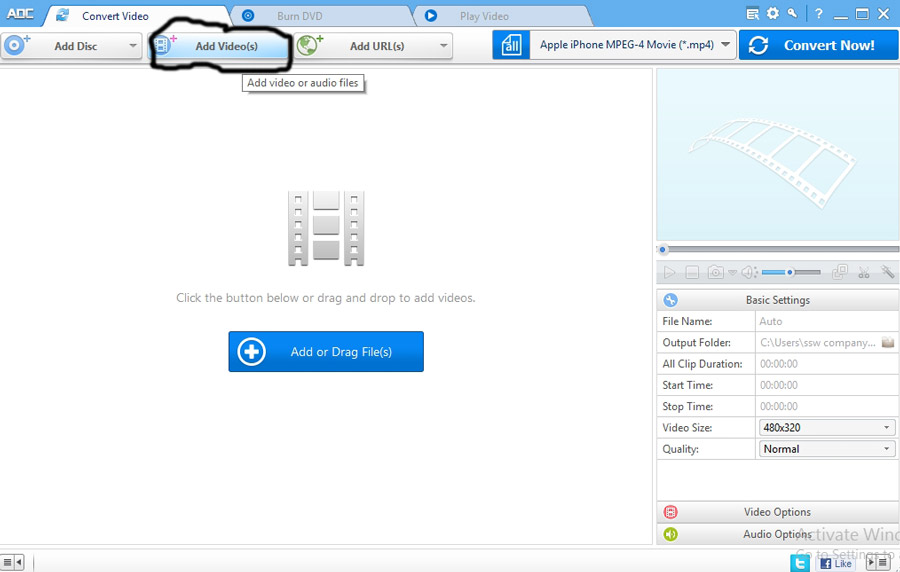
اگر فایل ویدیو شما یک لینک است و بر روی هارد شما وجود ندارد باید بر روی گزینه مشخص شده کلیک کنید.
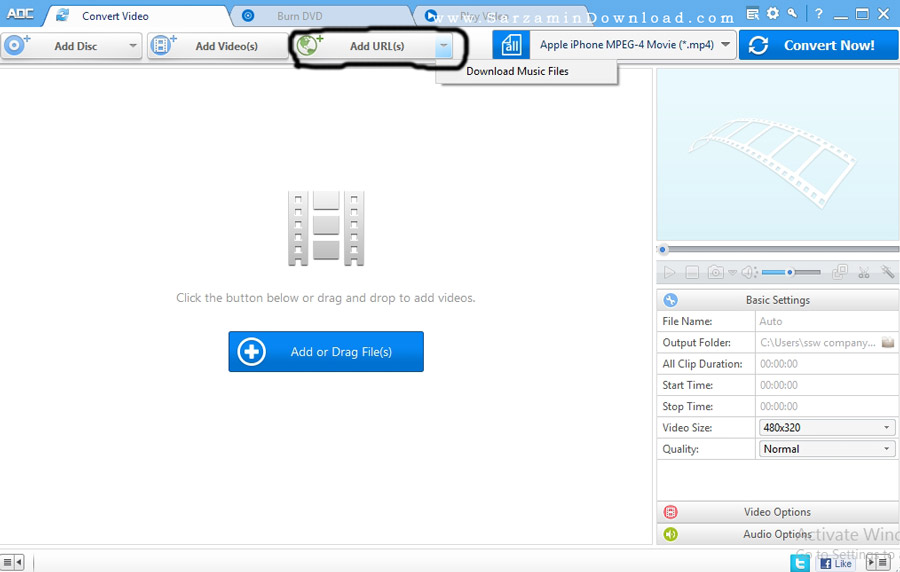
در قسمت مشخص شده شما باید فرمت خروجی ویدیو را مشخص کنید.
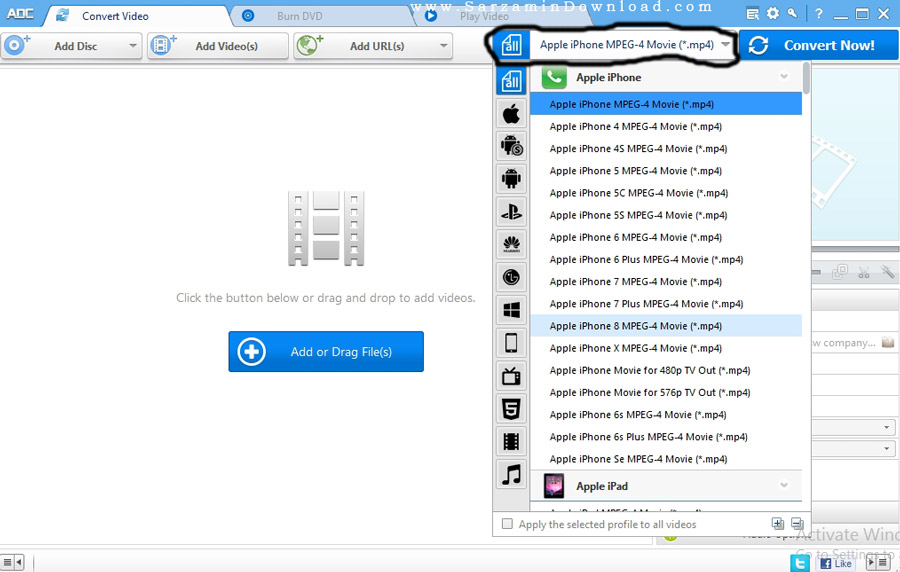
پس از باز کردن یک پوشه چند فایل ویدیویی در قسمت سمت چپ نرم افزار نمایش داده می شود که با انتخاب هر کدام می توانید آن را ویرایش کنید.

برای مشاهده مشخصات ویدیو به قسمت مشخص شده مراجعه کنید.
اطلاعات که نمایش داده شده است به صورت زیر است.
File Name یعنی اسم فایل انتخاب شده. در قسمت Output Folder پس از انجام تغییرات بر روی ویدیو فایل شما در این پوشه ذخیره می شود. در قسمت های Start Time و Stop Time زمان شروع و پایان ویدیو را نمایش می دهد.

در قسمت Video Size می توانید اندازه استاندارد ویدیو را مشخص کنید. این تنظیمات به اندازه دستگاه پخش بستگی دارد.

در قسمت Quality مقدار کیفیت فیلم را می توانید افزایش یا کاهش دهید.
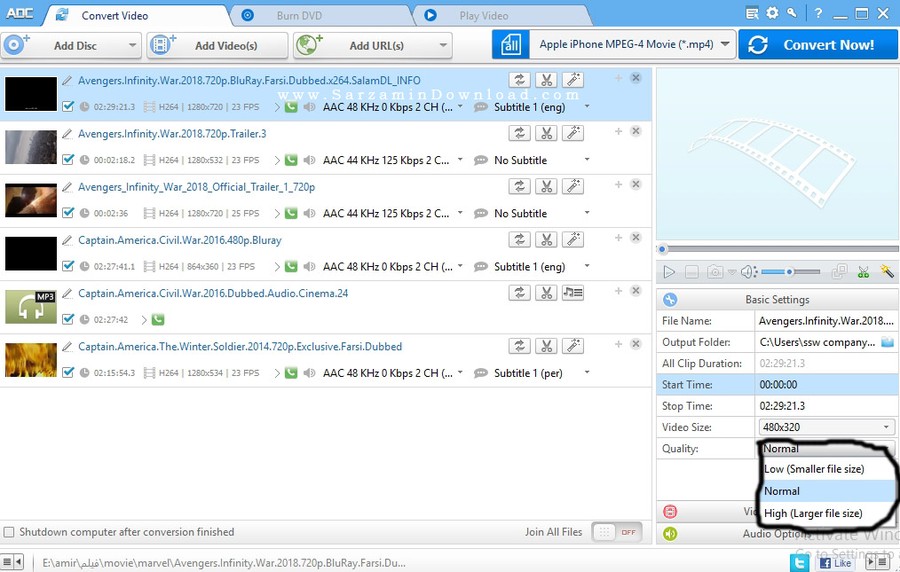
در قسمت مشخص شده می توانید ویدیو انتخاب شده خود را مشاهده کنید.
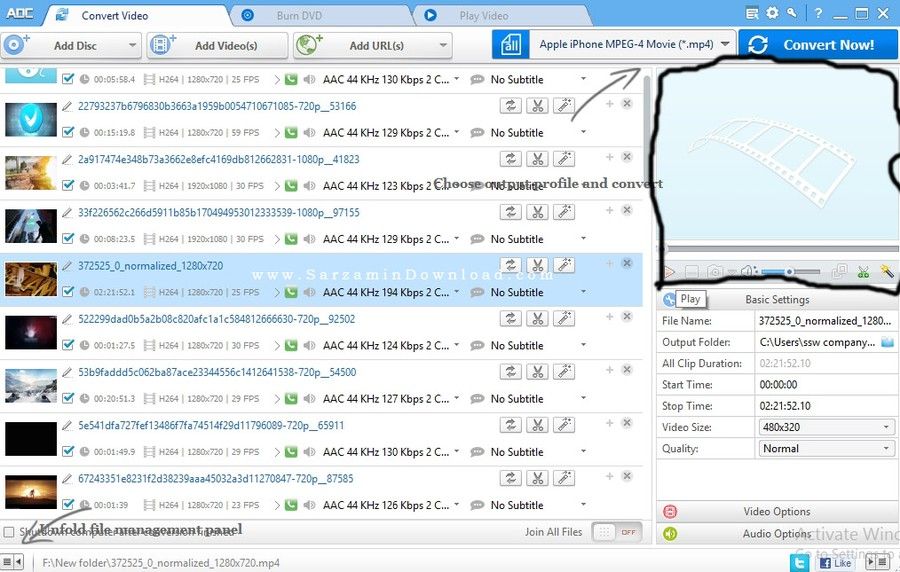
در کادر مشخص شده می توانید ویدیو را نگه دارد یا تغییراتی بر روی ویدیو اعمال کنید.
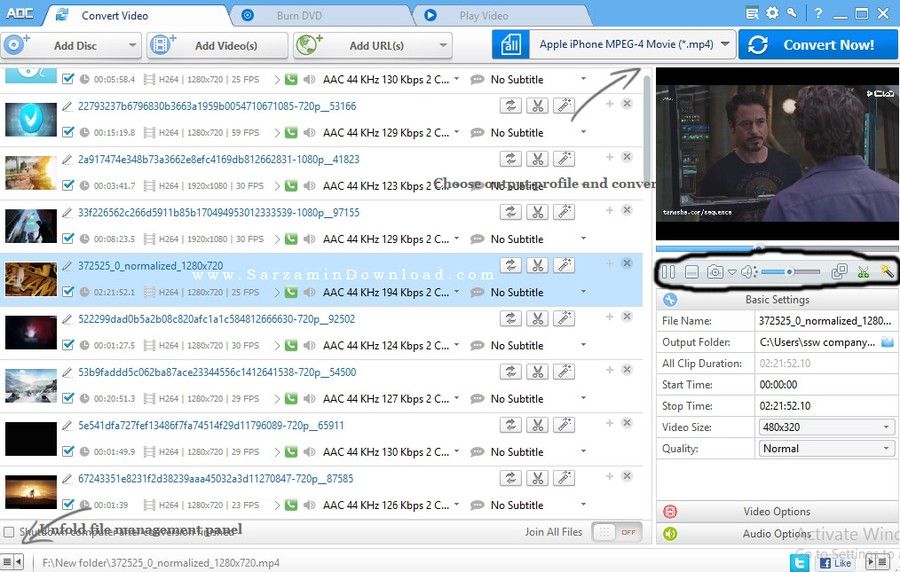
1. با کلیک بر روی عکس دوربین می توانید از فیلم اسکرین شات بگیرید.
2. با زدن این گزینه می توانید تغییرات را بر روی ویدیو اعمال کنید و فایل خروجی را تهیه کنید.

نتیجه گیری:
اگر به یک نرم افزار عالی برای تبدیل فرمت های ویدیویی نیاز دارید و این کار را می خواهید به بهترین نحو و سریع انجام دهید، یکی از بهترین گزینه ها نرم افزار Any DVD Converter می باشد.
اگر سوالی یا مشکلی در مورد این نرم افزار داشتید از طریق بخش نظرات با ما در ارتباط باشید.
![]() ساير مقالات مربوط به Any DVD Converter
ساير مقالات مربوط به Any DVD Converter
این مطلب مربوط به موضوع Any DVD Converter میباشد.
- ابتدا
- قبلی
- 1
- بعدی
- انتها (1)
تازه ترین مقالات
- خرید جم فری فایر کمتر از یک ثانیه با گیمو گیفت!
- نحوه افزایش حجم فضای آیکلود
- راهنمای خرید بلیط هواپیما تهران مشهد از قاصدک 24
- چگونه می توانیم از بروز عفونت چشم پیشگیری کنیم؟
- استفاده از ChatGPT به زبان فارسی ممکن شد
- 10 اپلیکیشن زبان انگلیسی برای تقویت لیسنینگ
- محبوب ترین بازی ها برای گوشی های اندروید سامسونگ و شیائومی کدام است؟
- اصلاح سریع و دقیق موی سر و ریش با ماشین اصلاح و ریش تراش Bomidi L1
- قیمت سوئیت اسکای هتل اسپیناس پالاس
- آیا موقعیت مکانی سرور اختصاصی مهم است؟ انتخاب آگاهانه سرو اختصاصی ایران و خارج
 دانلود منیجر
دانلود منیجر  مرورگر اینترنت
مرورگر اینترنت ویندوز
ویندوز فشرده سازی
فشرده سازی پخش آهنگ
پخش آهنگ پخش فیلم
پخش فیلم آنتی ویروس
آنتی ویروس آفیس
آفیس ابزار CD و DVD
ابزار CD و DVD تلگرام ویندوز
تلگرام ویندوز فلش پلیر
فلش پلیر جاوا
جاوا دات نت فریم ورک
دات نت فریم ورک تقویم
تقویم نرم افزار اندروید
نرم افزار اندروید نرم افزار آیفون، iOS
نرم افزار آیفون، iOS